PowerShell est à la fois un shell de ligne de commande et un langage de script entièrement développé qui repose sur le .RAPPORTER cadre. Juste comme Frapper, il est conçu pour exécuter et automatiser les tâches d’administration du système.
Jusque récemment, PowerShell était strictement réservé à l’environnement Windows. Cela a changé en août 2016 lorsqu’il est devenu open source et multiplateforme avec l’introduction de Noyau PowerShell qui est construit sur le .RAPPORTER coeur.
PowerShell est désormais disponible pour les plates-formes Windows, macOS, Linux et ARM telles que Raspian. Dans ce guide, nous vous guiderons tout au long de l’installation de Microsoft PowerShell au Fedora Linux.
Pour ce guide, nous utiliserons Fedora 34. Il y a deux façons simples que vous pouvez utiliser pour installer PowerShell sur Fedora et nous les couvrirons à tour de rôle.
Méthode 1 : Installation de PowerShell à l’aide des référentiels Microfost
Il s’agit d’une méthode d’installation en 4 étapes qui comprend les étapes suivantes :
Ajouter le référentiel Microsoft RedHat dans Fedora
La première étape consiste à ajouter le Clé de signature Microsoft en exécutant la commande suivante.
$ sudo rpm --import https://packages.microsoft.com/keys/microsoft.asc
Ensuite, utilisez la commande curl pour ajouter le Microsoft RedHat dépôt.
$ curl https://packages.microsoft.com/config/rhel/7/prod.repo | sudo tee /etc/yum.repos.d/microsoft.repo
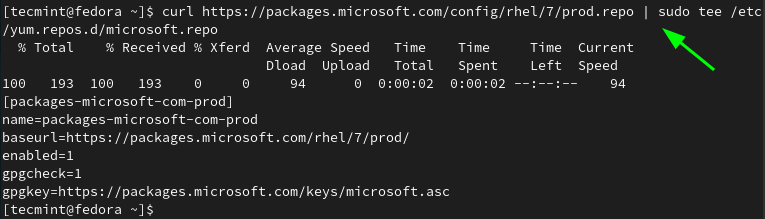
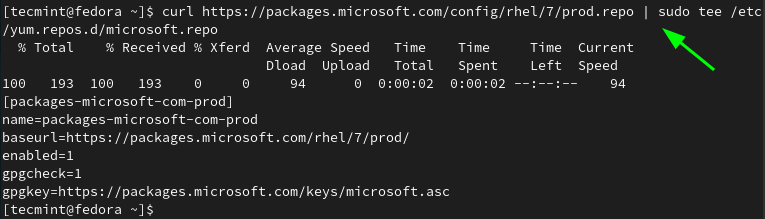
puis mettre à jour Feutre pour se synchroniser avec le référentiel nouvellement ajouté.
$ sudo dnf update
Installer Powershell sur Fedora
Enfin, installez PowerShell en utilisant le gestionnaire de packages dnf comme suit :
$ sudo dnf install powershell -y
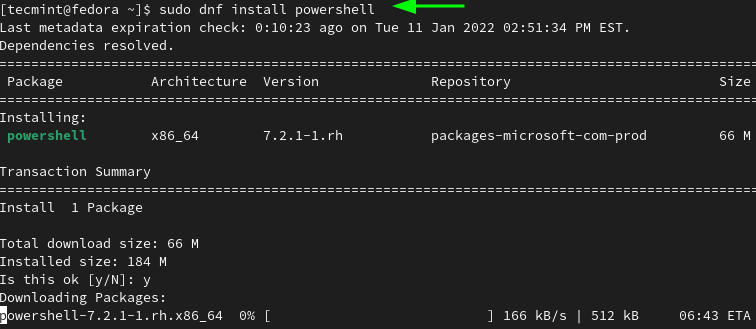
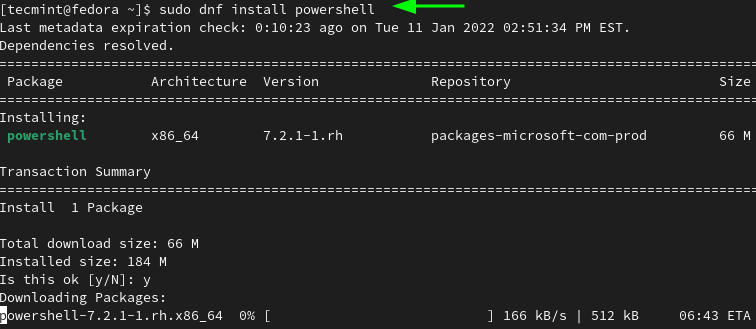
Pour vérifier que PowerShell est installé, exécutez la commande :
$ rpm -qi powershell
Cela fournit des informations détaillées telles que la version, la date d’installation de la version, l’architecture, etc. du package Powershell nouvellement installé.
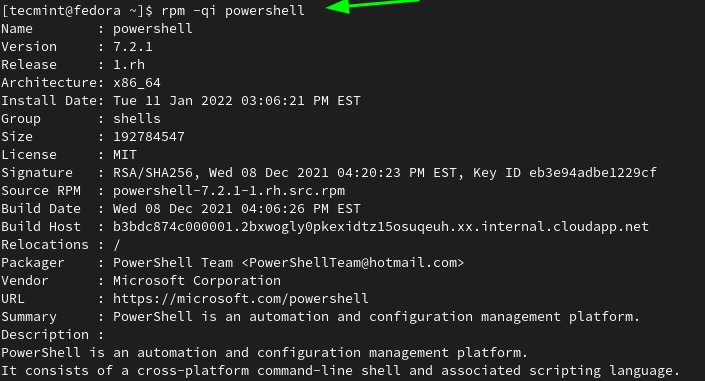
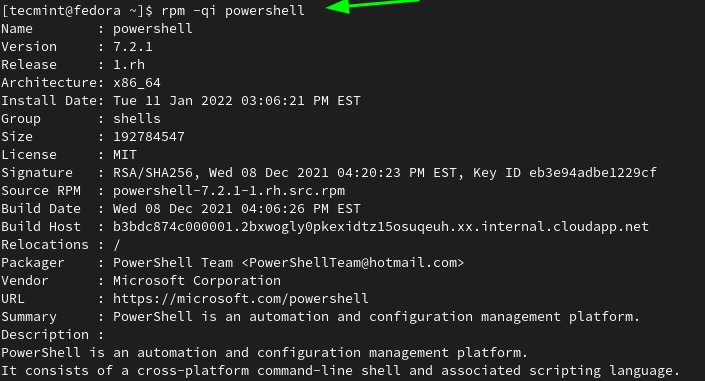
Pour accéder au Powershell invite, exécutez simplement la commande suivante :
$ pwsh
À partir de là, vous pouvez exécuter des commandes Linux et effectuer des tâches de script sur votre instance PowerShell nouvellement installée.
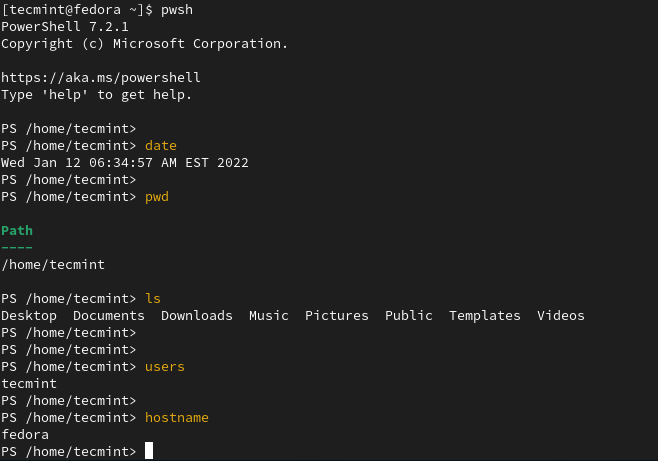
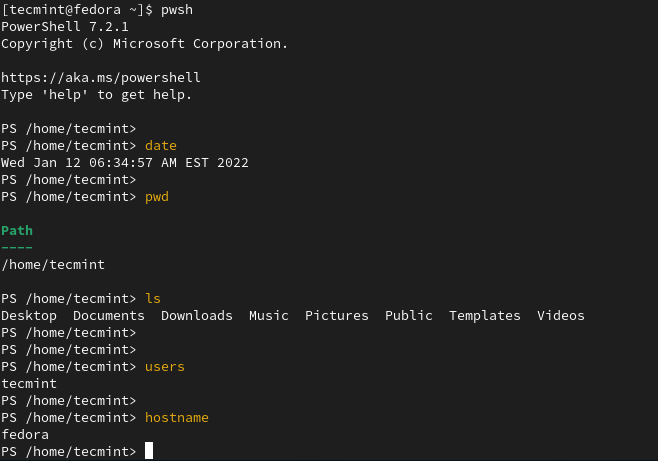
Pour quitter Powershell, exécutez :
> exit
Méthode 2 : Installation de PowerShell à partir d’un fichier RPM
C’est une manière plus directe d’installer PowerShell et n’est pas significativement différent de la première méthode. PowerShell 7.2 a mis à disposition les packages universels pour les principales distributions Linux telles que Debian, Ubuntu, CentOS, OpenSUSE et Fedora. Vous pouvez jeter un coup d’œil à ces packages à partir du Dépôt PowerShell GitHub.
Lorsqu’il est exécuté, le fichier RPM ajoute essentiellement le GPG clé et le Microsoft référentiel sur votre système et procède à l’installation PowerShell.
Alors, exécutez la commande suivante pour installer PowerShell en utilisant le fichier RPM du Dépôt Github.
$ sudo dnf install https://github.com/PowerShell/PowerShell/releases/download/v7.2.1/powershell-lts-7.2.1-1.rh.x86_64.rpm
Désinstaller PowerShell de Fedora Linux
Si PowerShell n’est pas votre tasse de thé, vous pouvez l’installer en exécutant la commande :
$ sudo dnf remove powershell
Le shell UNIX reste l’environnement préféré de la plupart des utilisateurs de Linux. C’est propre, plus efficace et bien documenté. Par conséquent, ce n’est un secret pour personne que la plupart des utilisateurs préféreraient travailler avec bash plutôt que Powershell étant donné la flexibilité et la facilité d’utilisation qu’il offre.
Néanmoins, PowerShell est toujours très populaire et regorge de plusieurs applets de commande pour l’exécution de tâches administratives. Dans ce guide, nous avons montré comment vous pouvez installer PowerShell au Feutre.
Si vous appréciez ce que nous faisons ici sur TecMint, vous devriez considérer :
TecMint est le site communautaire à la croissance la plus rapide et le plus fiable pour tout type d’articles, de guides et de livres Linux sur le Web. Des millions de personnes visitent TecMint ! pour rechercher ou parcourir les milliers d’articles publiés disponibles GRATUITEMENT pour tous.
Si vous aimez ce que vous lisez, pensez à nous acheter un café ( ou 2 ) en guise de remerciement.
Nous sommes reconnaissants pour votre soutien sans fin.
.






![10 exemples de commandes Gzip [Compress Files in Linux]](https://media.techtribune.net/uploads/2023/06/Gzip-Command-in-Linux-238x178.png)




